Kuidas muuta kuvakeelt Windows 10-s
Operatsioonisüsteemis Windows 10 saate kuvakeelt muuta. Näiteks kui teil on Windows 10 ingliskeelse versiooniga arvuti, kuid teie emakeel ei ole inglise keel, saate operatsioonisüsteemi ilma uuesti installimata teisendada oma emakeeleks. Siin on, kuidas.
Reklaam
Windows 10 toetab keelepakette. Ühe või mitme keelepaketi installimisega saate oma Windowsi kuvakeelt käigupealt vahetada. Samuti on võimalik iga kasutajakonto jaoks kasutada erinevat kuvamiskeelt. Vaatame, kuidas seda teha saab.
Märkus. Selles artiklis kirjeldatakse keelepaketi installimist võrgus. See laaditakse Internetist automaatselt alla, kui see on saadaval. Kui peate installima keelepaketi varem alla laaditud *.cab-failist, lugege selle asemel järgmist artiklit:
MUI keele CAB-faili installimine Windows 10-s
Kuvakeele muutmiseks operatsioonisüsteemis Windows 10, tehke järgmist.
Kõigepealt peate installitud keelte loendisse lisama oma keele. Seda käsitletakse üksikasjalikult eelmises artiklis "Kuidas lisada keelt Windows 10-s".
Eeldades, et olete soovitud keele juba loendisse lisanud, konfigureerige operatsioonisüsteem allpool kirjeldatud viisil.
- Avatud Seaded.

- Minge jaotisse Aeg ja keel.

- Klõpsake vasakul valikul Piirkond ja keel.

- Paremal valige keel, milles soovite Windows 10 kuvada. Selle nime all kuvatakse nupp Valikud. Klõpsake seda.
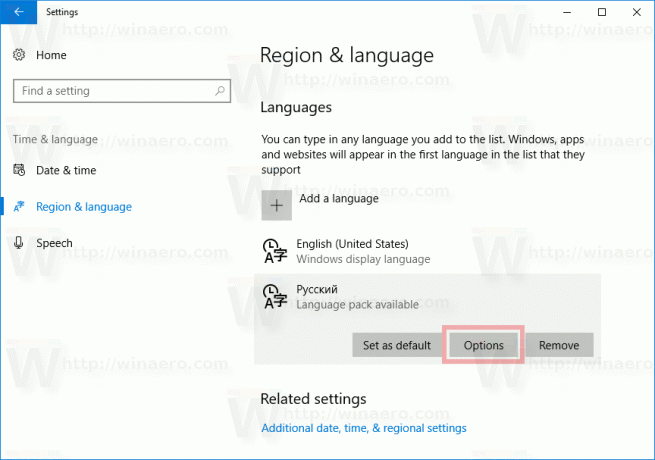
- Järgmisel lehel, kui valitud keele jaoks on saadaval keelepakett, näete jaotises "Keelevalikud -> Laadi keelepakett alla" nuppu Laadi alla.
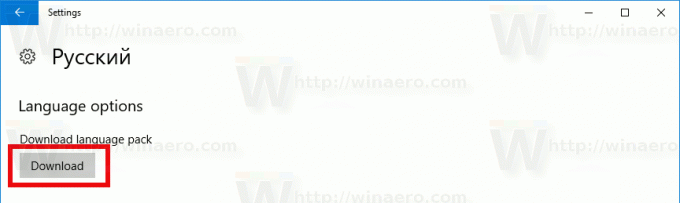
- Oodake, kuni see alla laaditakse, ja naaske eelmisele lehele.
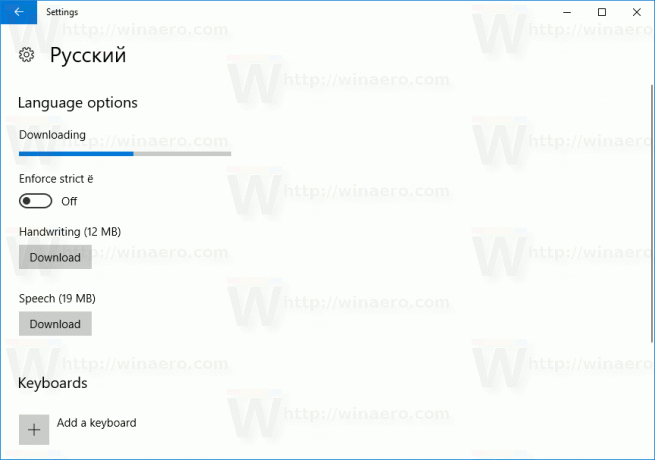
- Valige installitud keelte loendist oma keel uuesti.
- Selle nime all klõpsake nuppu "Määra vaikimisi".

Valitud keelt kasutatakse kuvakeelena järgmisel korral, kui oma kasutajakontole sisse logite. Vaadake järgmist ekraanipilti: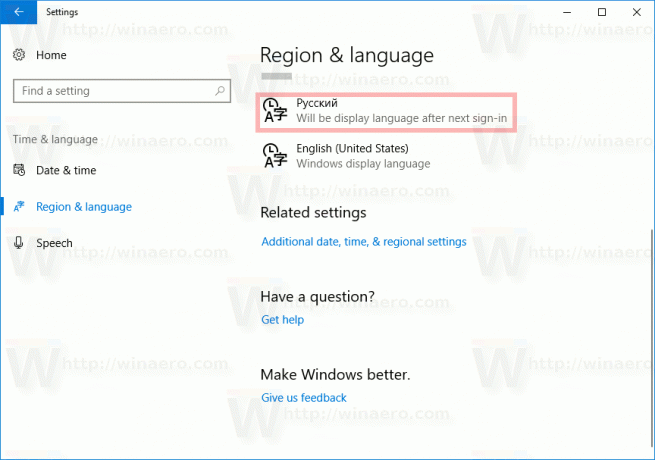
Hiljem võite meelt muuta ja soovite installitud keelepaketi eemaldada.
Selle tegemiseks on kaks võimalust.
Keelepaketi desinstallimiseks, avage Seaded - Kellaaeg ja keel ning eemaldage vajalik keel installitud keelte loendist. See eemaldab ka selle keelepaketi.
Teise võimalusena võite avada uue käsuviiba akna ja tippida järgmise käsu.
lpksetup /u lokaat
Asendage lokaadi osa oma keelekoodiga. Näiteks vene keele jaoks on see ru-RU.
lpksetup /u ru-ru
See on kõik.

